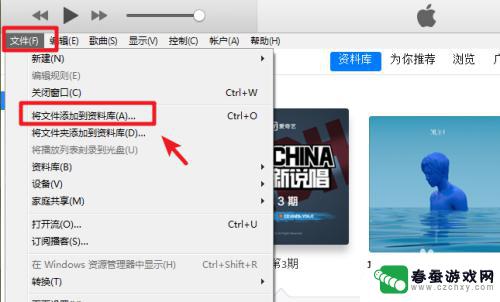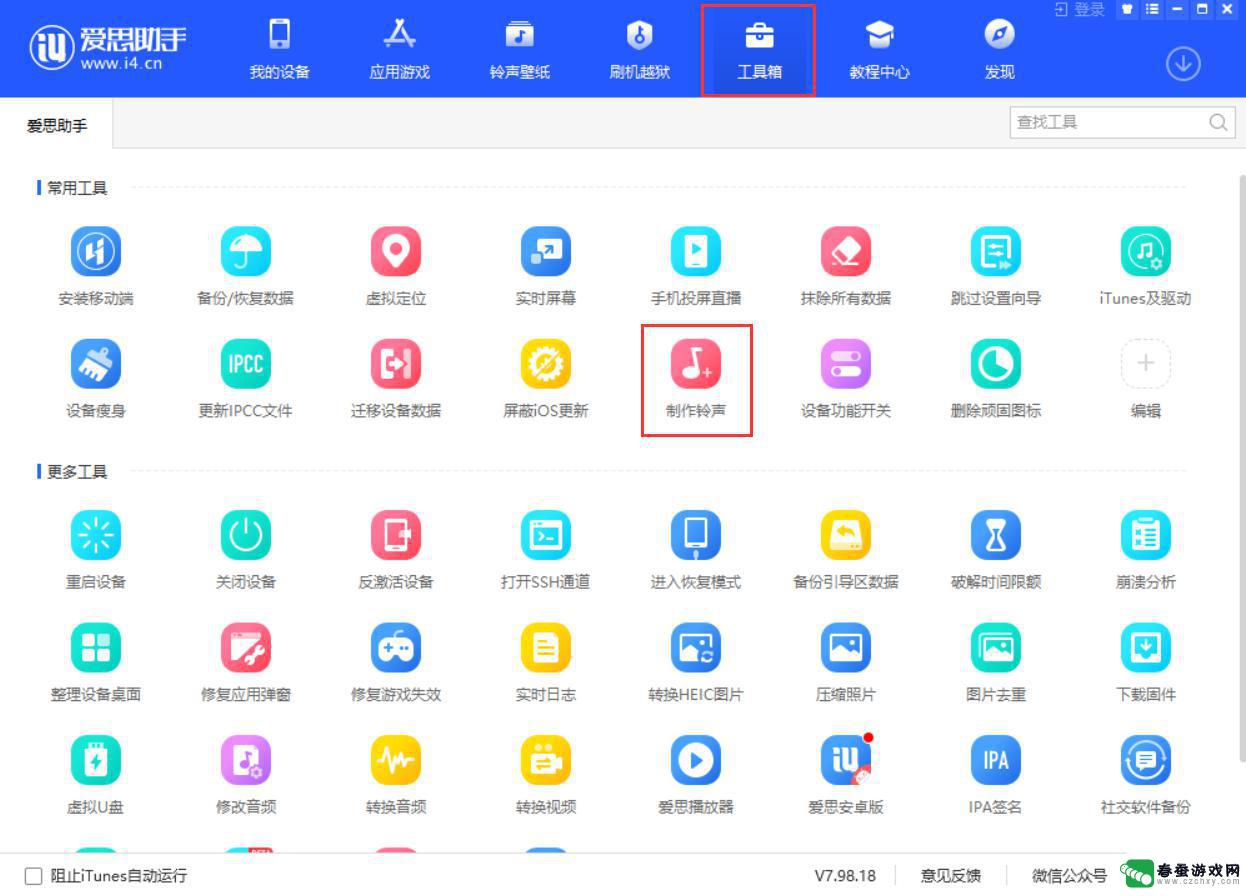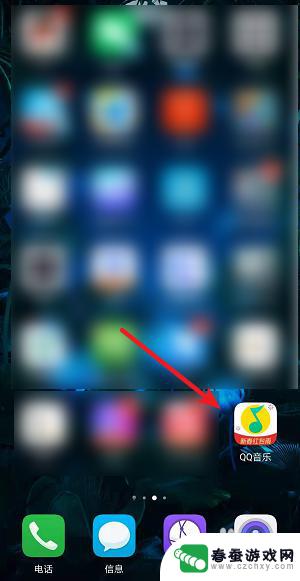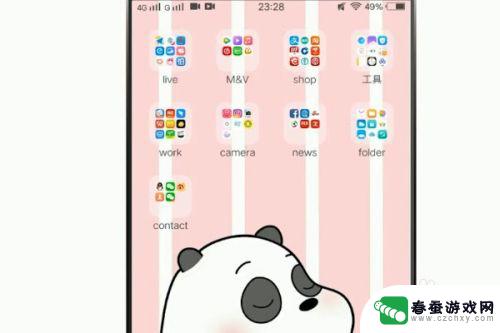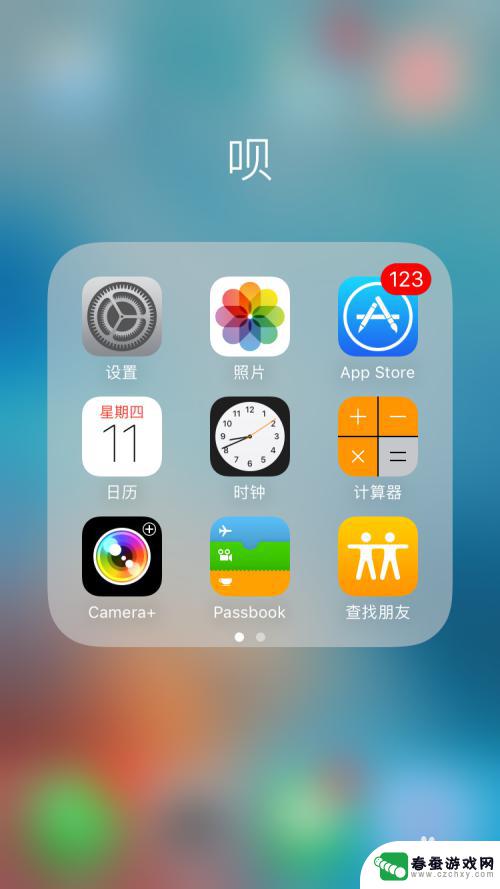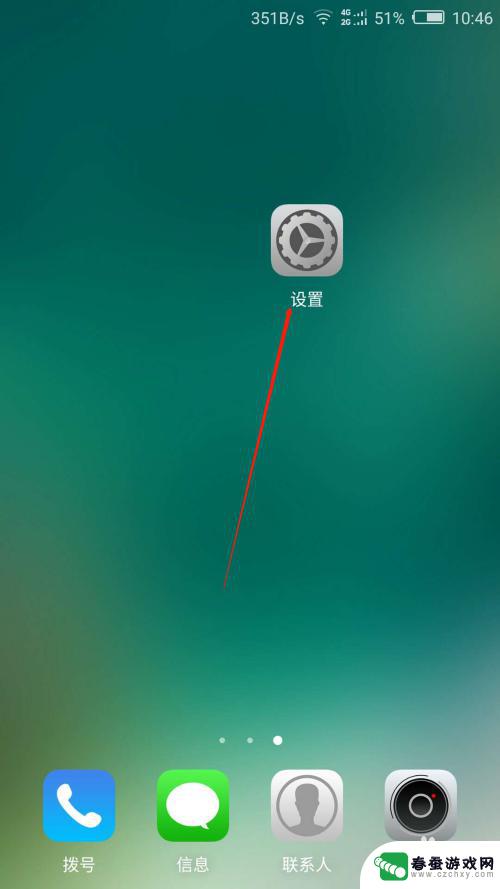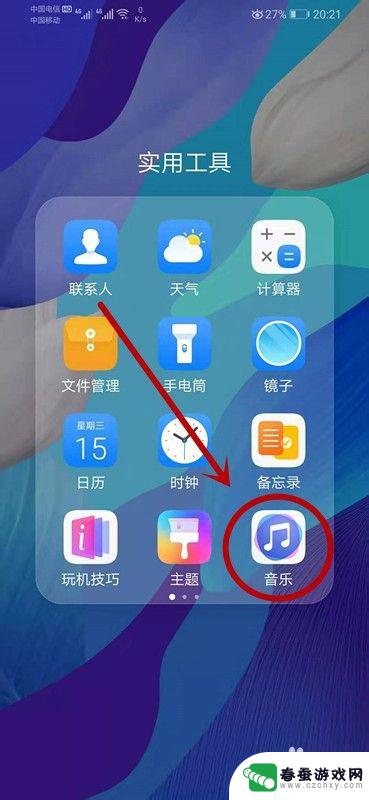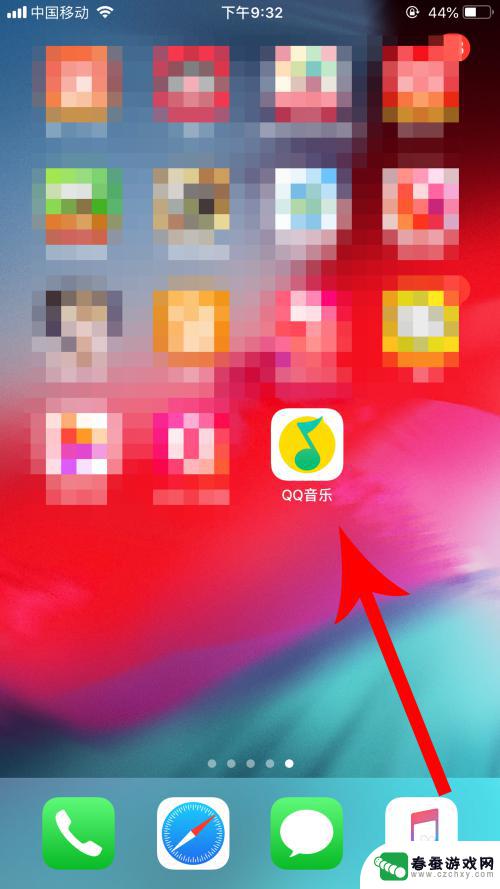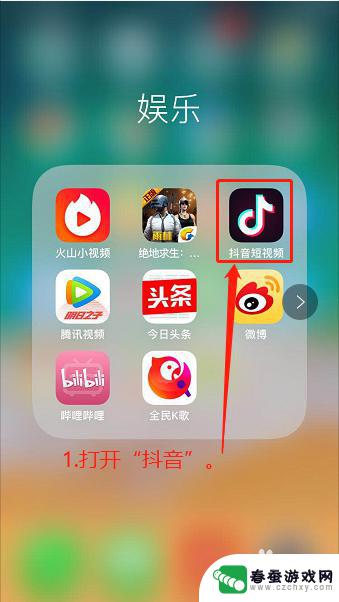itunes怎么制作手机铃声 iTunes如何制作个性化铃声
现手机铃声已经成为了人们日常生活中不可或缺的一部分,市面上的铃声选择千篇一律,缺乏个性化的特色。许多人开始寻找制作个性化铃声的方法。而iTunes作为一款功能强大的音乐管理软件,不仅可以帮助我们管理音乐、视频等文件,还可以用来制作个性化的手机铃声。iTunes如何制作手机铃声呢?在本文中我们将详细介绍如何使用iTunes制作个性化铃声,让您的手机铃声更加与众不同。
iTunes如何制作个性化铃声
具体方法:
1.在电脑上打开iTunes软件,点击【文件】→【添加到资料库】,将想要制作成铃声的歌曲添加到iTunes音乐库。
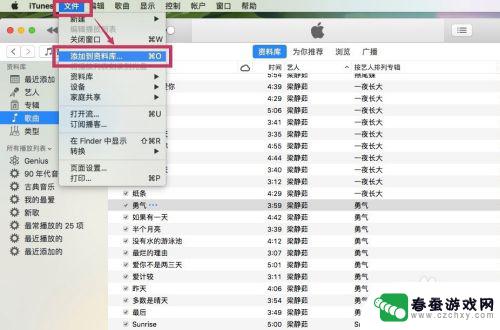
2.右键点击该歌曲,选择【显示简介】。
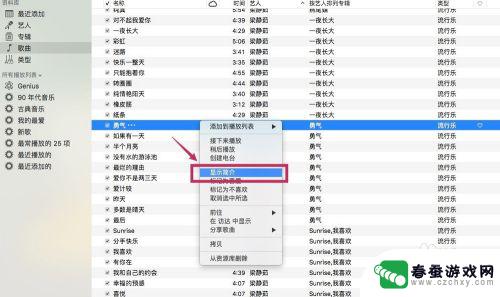
3.进入【选项】,设置铃声的开始和结束时间。需要注意的是,铃声的时长需要控制在40秒之内。
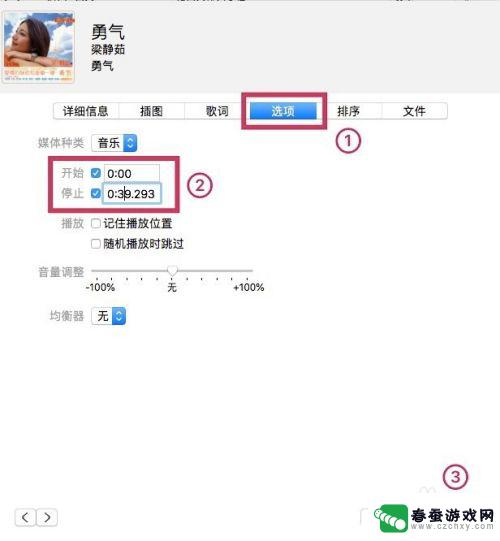
4.再次选定该歌曲,选择【文件】→【转换】→【创建AAC版本】。
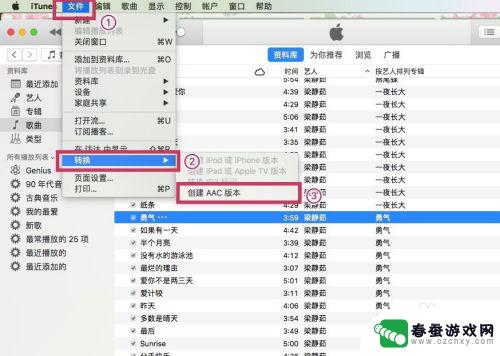
5.如果上个步骤里没有【创建AAC版本】这个选项,请进入iTunes的【偏好设置】。点击【通用】→【插入CD时】右边的【导入设置】,在【导入时使用】处选择【AAC编码器】,这样就能把歌曲转化为AAC格式了。
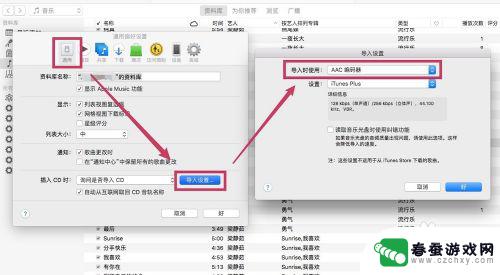
6.右键点击生成的AAC版本的文件,选择【在访达中显示】。该文件将会在电脑文件夹中显示。
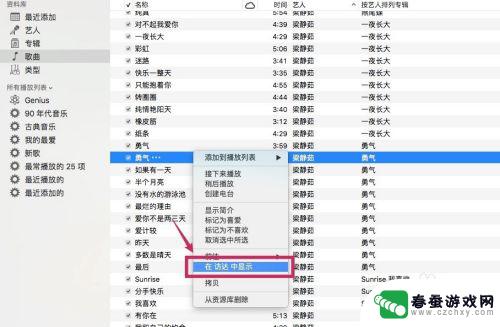
7.右键点击该文件,选择【重新命名】。
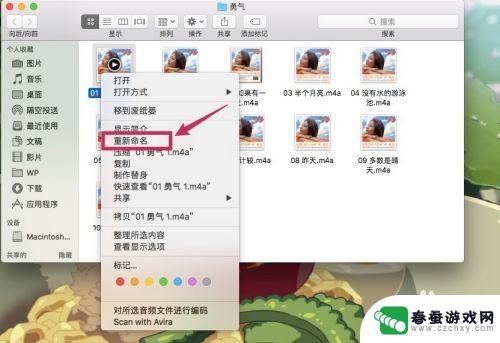
8.将后缀名改为【m4r】。这样,iPhone的铃声就制作完成了。之后使用iTunes,便能将铃声添加到iPhone了。
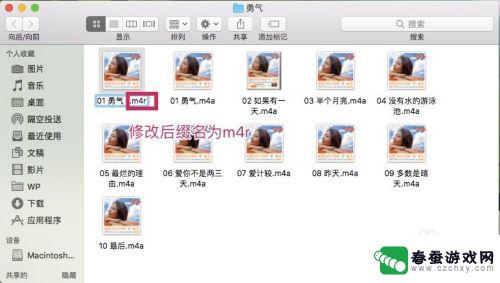
以上就是如何在iTunes中制作手机铃声的全部内容,如果你遇到这种情况,你可以按照以上步骤解决问题,非常简单快速。